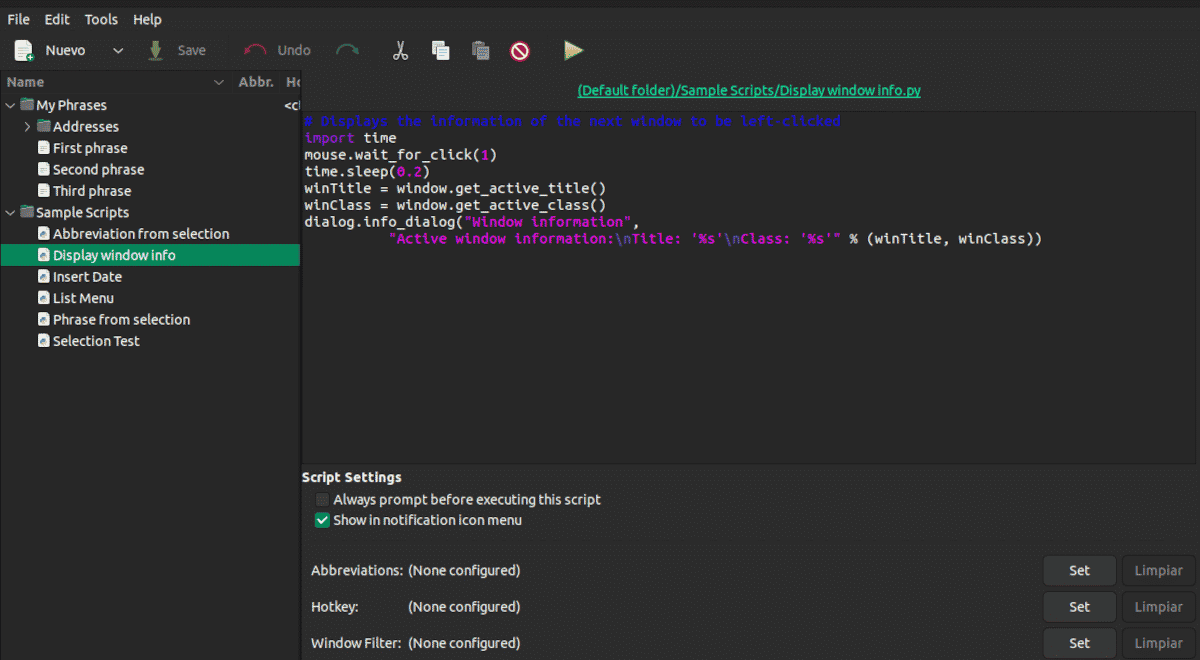
Jos jokin selventää asiaa artikkelisarja on se, että tehdäksemme tietokoneella mahdollisimman vähän, meidän on työskenneltävä hieman enemmän etukäteen. Skriptien käyttäminen AutoKeyn kanssa voi säästää meiltä paljon aikaa ja vaivaa, mutta ensin sinun on luotava ne.
Näimme edellisessä artikkelissa, että AutoKey on ohjelma, jonka avulla voit määrittää pikanäppäimiä ja pieniä komentosarjoja Pythonissa. Saatavana kahdessa versiossa: AutoKey-GTK GNOME-, XFECE Mate-, Cinnamon- ja Budgie-pöytäkoneille ja AutoKey-QT KDE- ja LXQt-pöytäkoneille
AutoKeyn asentaminen
Lukuun ottamatta kommentoimista, että se on arkistoissa, en ollut pysähtynyt AotoKeyn asentamiseen.
Itse asiassa meillä on jokaiselle jakelulle kaksi asennusvaihtoehtoa. pip, Python-ohjelmointikieleen liittyvä paketinhallinta ja kunkin asennuksen paketinhallinta.
suora asennus
Komennot eri jakeluille ovat seuraavat:
Debian, Ubuntu ja johdannaiset
sudo apt install autokey-gtk
Debian-johdannaisissa KDE- tai LXQt-työpöydällä
sudo apt install autokey-qt
fedorassa
sudo dnf install autokey-gtk
ArchLinuxissa
yay -Syy autokey-gtk
Asennus putkella
Pip on paketinhallinta, jolla ei ole apt- tai aptitude-tyylistä graafista käyttöliittymää, mutta joka keskittyy Pythoniin. Sen apuohjelma on asentaa kirjastoja, jotka eivät ole osa alkuperäistä asennusta. Sen käyttö laajeni myöhemmin koskemaan sovelluksia.
Pip:n käytön etu AutoKeyn asentamiseen on se meillä on päivitetympi versio kuin arkistoissa oleva versio, vaikkakaan ei ehkä samalla yhteensopivuusasteella.
Aloitetaan asentamalla (jos emme jo ole) pip-pakettien hallinta jakelussamme
Debian, Ubuntu ja johdannaiset
sudo apt install python3-pip
fedorassa
sudo dnf install python3-pip
openSUSEssa
sudo zypper install python3-pip
ArchLinuxissa
sudo pacman -S python3-pip
Debemos desinstalar previamente cualquier instalación de AutoKey ennen kuin asennat sen tällä menetelmällä.
Asennamme tai poistamme asennuksen käyttämällä jompaakumpaa näistä kahdesta komennosta:
pip install autokey asentaa
o
pip uninstall autokey poistaa.
Skriptaus AutoKeyllä
AutoKey-skriptit ovat ohjelman ratkaisu, kun käyttäjien on suoritettava edistyneempiä toimintoja kuin pelkkä tekstinlaajennus. Skriptin avulla voimme muun muassa ajaa sovelluksia, avata tiedostoja/kansioita ja käsitellä ikkuna- ja hiiritapahtumia.
Olin kertonut sinulle, että Ubuntu Studio 22.04:n arkistoihin tuomaa AutoKeyn QT-versiota ei käännetty kokonaan. Itse asiassa ainoa asia kielessämme on sana Hyväksy. No, sama pätee Ubuntu 22.04:n GTK-versioon, joten pysytään englanninkielisissä komentoissa.
Menettely on seuraava:
- Klikkaa Uusi → filee → Käsikirjoitus.
- Kirjoitamme nimen ja napsautamme hyväksyä.
- Ensimmäisen rivin alle kirjoitamme käsikirjoituksen.
- Napsauta pikanäppäimessä Sarja.
- Valitsimme perusavaimen välillä Ohjaus, alt, siirtyminen, Super, Hyper y Päämäärä.
- Napsautamme Aseta painamalla määrittääksesi toisen avaimen.
- Painamme eteenpäin hyväksyä.
- Klikkaa Säästä tallentaaksesi skriptin.
Esimerkiksi tällä skriptillä voimme avata Thunderbirdin
import subprocess
subprocess.Popen(["usr/bin/thunderbird"])
Parhaan hyödyn saaminen tästä ohjelmasta vaatii jonkin verran tietoa. Ntai välttämättä Pythonista, riittää, että osaat etsiä Googlesta. Laita hakukoneeseen tehtävä, jonka haluat suorittaa + python ja löydät varmasti tarvitsemasi käsikirjoituksen. Sinun tarvitsee vain kopioida se, valita näppäinyhdistelmä, josta pidät eniten, ja siinä kaikki.
Skriptin määritysikkunassa on kaksi vaihtoehtoa, joita en aiemmin maininnut.
- Kysy aina ennen tämän skriptin suorittamista: Se pyytää meiltä vahvistusta ennen sen suorittamista.
- Näytä ilmoituskuvakevalikossa: Näyttää ilmoituksen suorituksesta työkalupalkissa.
Toiminto Windows-suodatin se toimii täsmälleen samalla tavalla kuin edellisessä artikkelissa näimme lauseet. Sitä käytetään valitsemaan, missä sovelluksessa komentosarja suoritetaan.
Jos käytät Ubuntun perinteistä versiota, on ongelma, joka sinun on otettava huomioon. Vaikka suljet AutoKeyn, ohjelma jatkaa toimintaansa taustalla, mutta et näe mitään merkintää työkalupalkissa. Sinun on lopetettava prosessi Monitor-sovelluksesta.